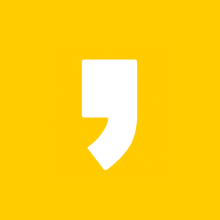윈도우 10 장치관리자 들어가는법
윈도우 10 장치관리자 들어가는법에 대해 설명드리려고합니다. 장치관리자에서는 컴퓨터상의 그래픽카드. 메모리, 연결된 외부기기 등을 한눈에 파악할 수 있도록 제공하면서 설정할 수있게 만들어 두었습니다.






드라이버에 문제가 발생한 경우 장치관리자에 들어가서 제거해주고 재설치를 해주어야하는데요 아래에서 확인해보시고 장치관리자 들어가는 법 확인해보시길 바랍니다.


윈도우 10 장치관리자 들어가는법 첫번째로는 내 컴퓨터를 찾아서 마우스 우클릭을 해주는것입니다. 우클릭을 하면 속성이 나옵니다. 바탕화면에 내 컴퓨터가 없다면 폴더 하나를 열어주세요 왼쪽에 내 컴퓨터 또는 내PC가 있습니다. 여기에서 우클릭을 해주면 속성이 보이는데요 속성을 클릭해주세요


다시 왼쪽 상단을 보시면 장치관리자가 확인되실겁니다. 장치관리자를 눌러주면 새로운 팝업이 뜹니다. 장치관리자에 들어온것입니다. 여기에서 해당되는 작업을 해주세요

또 다른 방법도 있습니다. 간단한 방법으로 윈도우 10 장치관리자로 들어갈 수 있습니다. 단축키를 활용하는것인데요 단축키는 [검색창 + x] 를 눌러주는것입니다. 왼쪽 상단에 메뉴가 뜨는데 장치관리자를 찾아서 들어가주세요


시작메뉴에서 우클릭 후에 장치관리자로 들어가는 방법도 있습니다.

마지막 윈도우 10 장치관리자 들어가는법은 시작표시줄 검색창에 (또는 돋보기 모양) 장치관리자를 검색해서 들어가는것인데요. 장치관리자로 검색하면 나오진 않습니다. 장치 쓰고 스페이스 바 눌러주신 후 장치 관리자로 검색해보세요. 바로 장치관리자가 나옵니다.
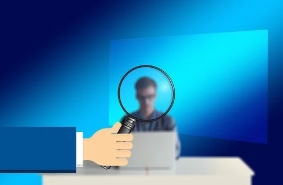





이상 윈도우 10 장치관리자 들어가는법에 대한 설명이였습니다. 제 포스팅이 도움이 되셨다면 좋아요하나 눌러주세요